次の手順では、スポット ライトを作成してデスク ランプ内に配置することにより、デスク部分を照らします。スポット ライトは、限定されたコーン アングル内の単一のポイントから光を放出します。スポット ライトをは、ライトで照らしたい方向に向けることができます。
 を選択します。
を選択します。
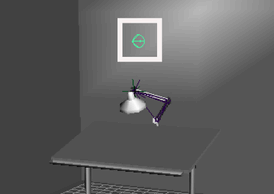
スポット ライト アイコンをいろいろな角度から見ると、そのシェイプがコーンになっており、そこから矢印が出ていることがわかります。
スポット ライトを選択した場合、2 つのマニピュレータが表示され、これを動かせばライトを正確に配置したり照準を合わせたりすることができます。
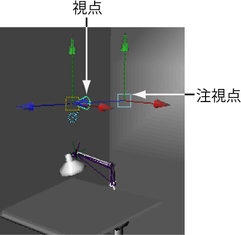
注視点はライトがどこに焦点を当てるかを指定します。視点はライト ソースの位置を指定します。視点はすべてのタイプのライトにありますが、注視点は必ずしも必要ではありません。
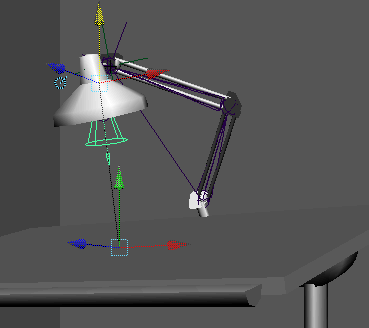
回転ツールを使用すれば、視点をより正確にランプのかさの中心に動かすことができます。
スポット ライトを配置するには、ライトを選択し、次にパネル > 選択項目から見る(Panels > Look Through Selected)を選択する方法もあります。ビューを移動したり回転したりして、目的のサーフェスに焦点を当てることができます。焦点の領域は、ライトがサーフェスにぶつかるところです。パース ビューに戻るには、パネル > パース ビュー > persp(Panels > Perspective > persp)を選択します。

デフォルトでは、ライトはそのパスにある各サーフェスを照らしながら通り抜けます。スポット ライトは距離が遠いほど広がる光線を発しているため、ライトの円形の領域は机よりも床の方が大きくなります。
シーン ビューでは床だけにスポット ライトがあたり、机にはあたりません。机にスポット ライトがあたるのは、シーンをレンダーした場合だけです。
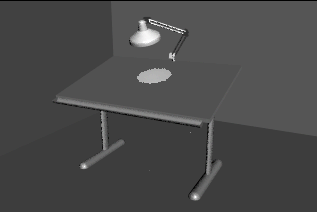
デプス マップ シャドウの使用(Use Depth Map Shadows)をオンにすると、スポット ライトのライティングは最初にぶつかったサーフェス(机)で遮断されます。床は机の陰になっているため、ライトがあたりません。デプス マップ シャドウ(Depth Map Shadows)についての詳細はレッスンの後半で学習します。
ソフトウェア レンダラではなく IPR でレンダーした場合は、デプス マップ シャドウの使用(Use Depth Map Shadows)をオンにしても、床のスポット ライトの照明は自動的には削除されません。IPR > IPR イメージのリフレッシュ(IPR > Refresh IPR Image)を選択して、レンダー ビュー(Render View)ウィンドウで再度イメージをリフレッシュする必要があります。